Kaj vedeti
- Besedilo: Pojdi na Oblikovanje strani > Glavne strani > Uredi glavne strani > Vstavi > Nariši polje z besedilom. Ustvarite in uredite besedilo, nato prilagodite prosojnost.
- Slika: Pojdi na Oblikovanje strani > Glavne strani > Uredi glavne strani > Vstavi > Slike. Dodajte, uredite in prilagodite prosojnost slike.
- V obeh primerih izberite Glavna stran > Zapri glavno stran ko končate. Za ogled ali prilagoditev preklapljajte med stranmi.
Vodni žig je prozorna slika ali besedilo, ki se naloži na ozadje dokumenta ali fotografije. Večina sodobnih založniških aplikacij vključuje funkcijo ustvarjanja vodnega žiga. Naučite se dodati vodni žig v dokumente Microsoft Publisher z uporabo Publisher za Microsoft 365, Publisher 2019, Publisher 2016 in Publisher 2013.
Dodajanje vodnega žiga besedila v Microsoft Publisher
Dodajanje besedilnega vodnega žiga dokumentu Microsoft Publisher je enostavno.
-
Ko je dokument odprt, izberite Oblikovanje strani.
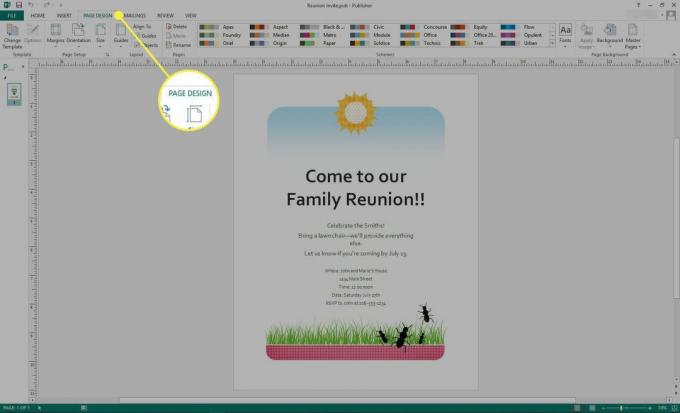
-
V Ozadje strani skupino, izberite Glavne strani > Uredi glavne strani.

-
The Glavna stran se prikaže. Izberite Vstavi.

-
Izberite Nariši polje z besedilom.

-
Narišite okvir, ki ustreza približno vaši velikosti (velikost lahko kasneje enostavno spremenite), nato vnesite želeno besedilo.
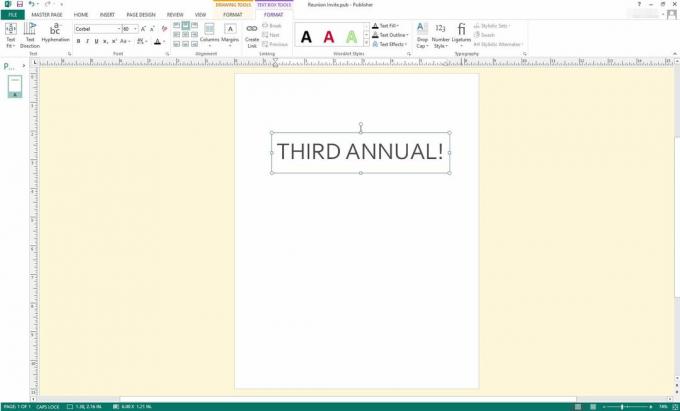
-
Izberite besedilo, ki ste ga vnesli, in nato z desno miškino tipko kliknite. V meniju lahko spremenite pisavo, velikost pisave, barvo ali druge značilnosti besedila.
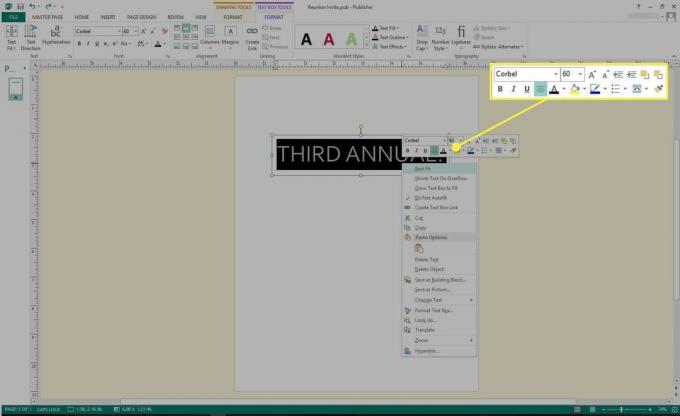
-
Izberite Glavna stran > Zapri glavno stran.
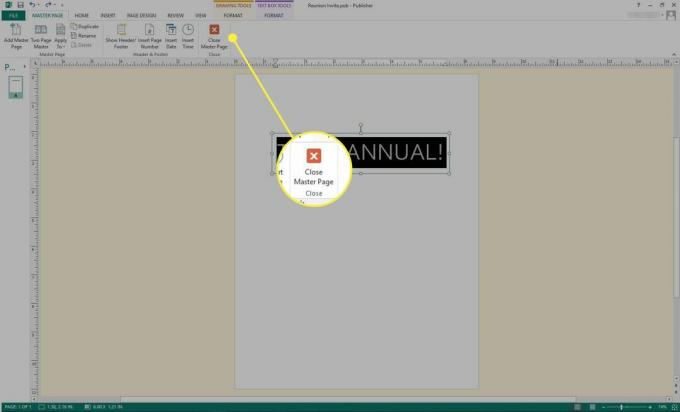
-
Oglejte si dokument in preklapljajte med njim in Glavna stran za potrebne spremembe.

Shranite dokument kot običajno.
Dodajanje vodnega žiga slike v Microsoft Publisher
Dodajanje grafičnega vodnega žiga v Publisher je prav tako enostavno.
-
Ko je dokument založnika odprt, izberite OBLIKOVANJE STRANI.
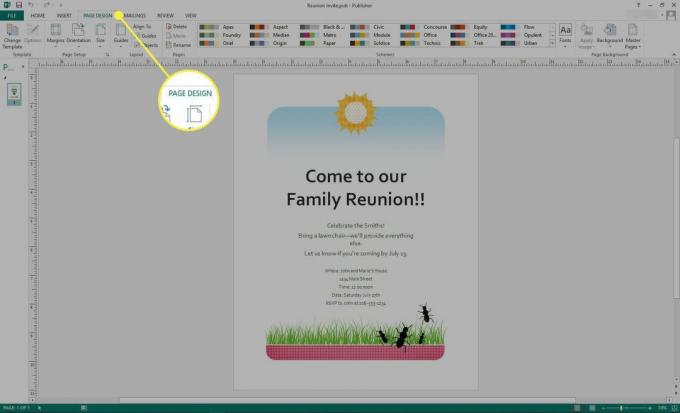
-
Izberite Glavne strani > Uredi glavne strani.

-
The Glavna stran se prikaže. Izberite Vstavi.

-
Izberite katero koli Slike ali Spletne slike.
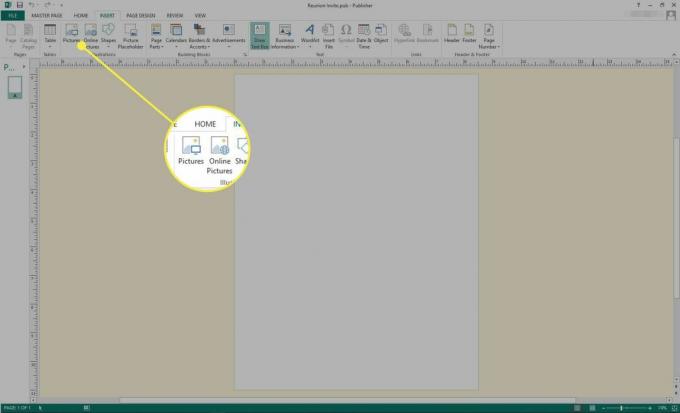
-
Poiščite in izberite želeno sliko.
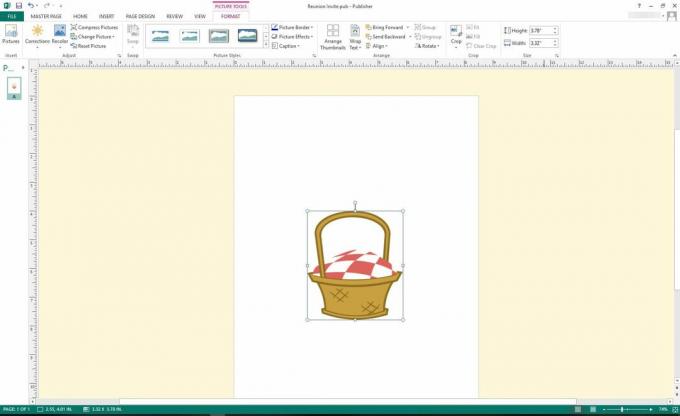
-
Povlecite slikovni ročaji za prilagoditev velikosti slike.
Če želite ohraniti enako razmerje med višino in širino, držite tipko Shift med vlečenjem enega od vogalnih ročajev.
-
Če želite narediti druge spremembe, izberite sliko in z desno miškino tipko kliknite kazalec. Lahko spremenite barvo, velikost, prosojnost in druge značilnosti.
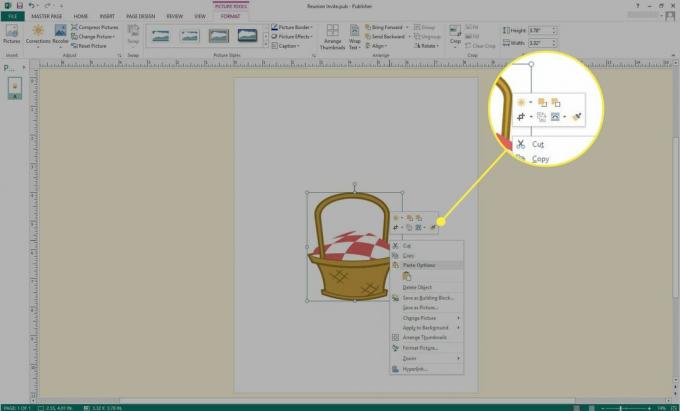
-
Izberite Glavna stran > Zapri glavno stran.

-
Oglejte si dokument in preklapljajte med njim in Glavna stran za potrebne spremembe.

Shranite dokument kot običajno.
Zakaj uporabljati vodni žig?
Vodni žigi se dobro uporabljajo večkrat. Kot prvo lahko hitro prepoznate stanje dokumenta z velikim bitom besedila, na primer »OSNUTEK«, »Revizija 2« ali drugim izrazom, ki označuje različico dokumenta. To je še posebej koristno, ko več bralcev pregleduje osnutke, saj je zaželeno, da so nožni zapisi, ki jih pogosto spregledamo.
Vodni žig je koristen tudi za zaščito vašega statusa avtorstva, kadar je dokument razširjen, zlasti v spletu. V takih primerih se lahko z vodnim žigom označite za avtorja; če se odločite, lahko vključite tudi obvestilo o blagovni znamki ali avtorskih pravicah.
Na koncu lahko vodni žig dekorativno uporabimo za izboljšanje oblikovanja vašega dokumenta.